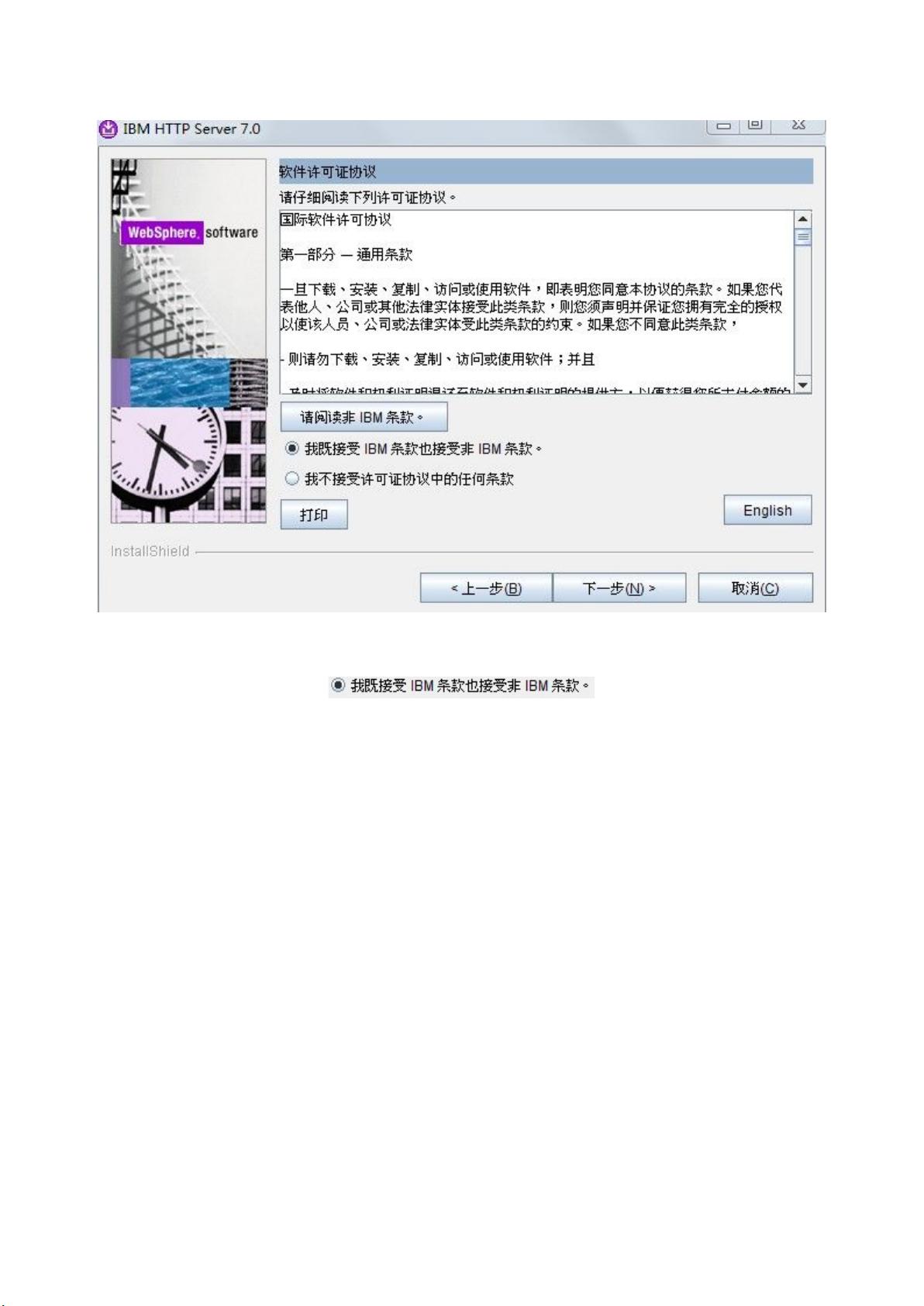IBM HTTP Server安装与配置指南
需积分: 16 30 浏览量
更新于2024-07-25
收藏 1.14MB DOC 举报
"IBM HTTP Server的安装教程"
IBM HTTP Server是一款强大的Web服务器,常与IBM WebSphere Application Server (WAS) 配合使用,提供高效、安全的Web服务。本教程将详细介绍IBM HTTP Server的安装步骤。
首先,开始安装过程。在安装向导中,按照提示点击下一步。在选择安装类型时,通常选择默认的典型安装,这将包括基本的IBM HTTP Server组件。接下来,指定一个不含空格的安装路径,例如C:\IBM\HTTPServer。确保选择的路径没有特殊字符或空格,以避免后续可能出现的问题。
继续下一步,设置IBM HTTP Server以服务方式启动。这意味着它将在Windows服务中运行,可以选择指定的管理员账户进行登录。输入具有相应权限的用户名和密码,并设置启动类型为“自动”,这样服务器将在系统启动时自动运行。这里的用户名和密码是指操作系统的管理员凭证。
随后,你可能会被要求设置HIS(IBM HTTP Server)管理服务器的认证用户名和密码。这一步可以自定义,也可以跳过。如果选择设置,将提供额外的安全层。
安装摘要确认无误后,点击下一步开始安装。安装完成后,可以通过在浏览器中访问http://172.22.6.115/或http://localhost/来验证安装是否成功。如果一切顺利,你应该能看到IBM HTTP Server的欢迎页面。
接下来,为了与WAS集成,需要将B机(安装了IBM HTTP Server的机器)上的配置批处理文件复制到A机(安装了WAS的机器)。具体来说,从B机的C:\IBM\HTTPServer\Plugins\bin\目录下找到configurewebserver1.bat文件,复制到A机的C:\IBM\WebSphere\AppServer\bin\目录下。这个批处理文件是用来配置WAS识别并连接到IBM HTTP Server的。
运行configurewebserver1.bat文件后,打开WAS 7.0控制台,导航到“服务器” > “服务器类型” > “Web服务器”,选中“webserver1”,然后点击“生成插件”和“传播插件”。这一系列操作将确保WAS和IBM HTTP Server之间的通信得以建立。
值得注意的是,你可以手动创建或删除webserver1配置,但新建时应填写IBM HTTP Server服务所在的主机名,而不是IP地址,以保持最佳的网络通信效果。
通过以上步骤,你已经成功地安装并配置了IBM HTTP Server,并将其与WAS进行了集成。这将为你的企业级应用程序提供一个稳定的运行环境,同时利用IBM HTTP Server的性能优势和WAS的高级管理功能。
2015-12-24 上传
2023-05-23 上传
2023-09-16 上传
2023-08-30 上传
2023-09-22 上传
2023-09-20 上传
2023-11-25 上传
cowboy870626
- 粉丝: 0
- 资源: 3
最新资源
- 磁性吸附笔筒设计创新,行业文档精选
- Java Swing实现的俄罗斯方块游戏代码分享
- 骨折生长的二维与三维模型比较分析
- 水彩花卉与羽毛无缝背景矢量素材
- 设计一种高效的袋料分离装置
- 探索4.20图包.zip的奥秘
- RabbitMQ 3.7.x延时消息交换插件安装与操作指南
- 解决NLTK下载停用词失败的问题
- 多系统平台的并行处理技术研究
- Jekyll项目实战:网页设计作业的入门练习
- discord.js v13按钮分页包实现教程与应用
- SpringBoot与Uniapp结合开发短视频APP实战教程
- Tensorflow学习笔记深度解析:人工智能实践指南
- 无服务器部署管理器:防止错误部署AWS帐户
- 医疗图标矢量素材合集:扁平风格16图标(PNG/EPS/PSD)
- 人工智能基础课程汇报PPT模板下载